2. DeployGateの基本機能を試してみる
2.1 ワークスペースを設定する
-
ワークスペース管理者のアカウントでDeployGateへログインします。
-
右上のメニューからご自身のワークスペース名(※)をクリックして、ワークスペース管理画面を開きます。
※ お申し込みの際に記入された企業名が表示されます -
ワークスペース管理者画面の右上の
設定をクリックすると、ワークスペースの設定ページが表示されます。
設定ページではプロフィール画像のアップロードや、表示名の変更が可能です。
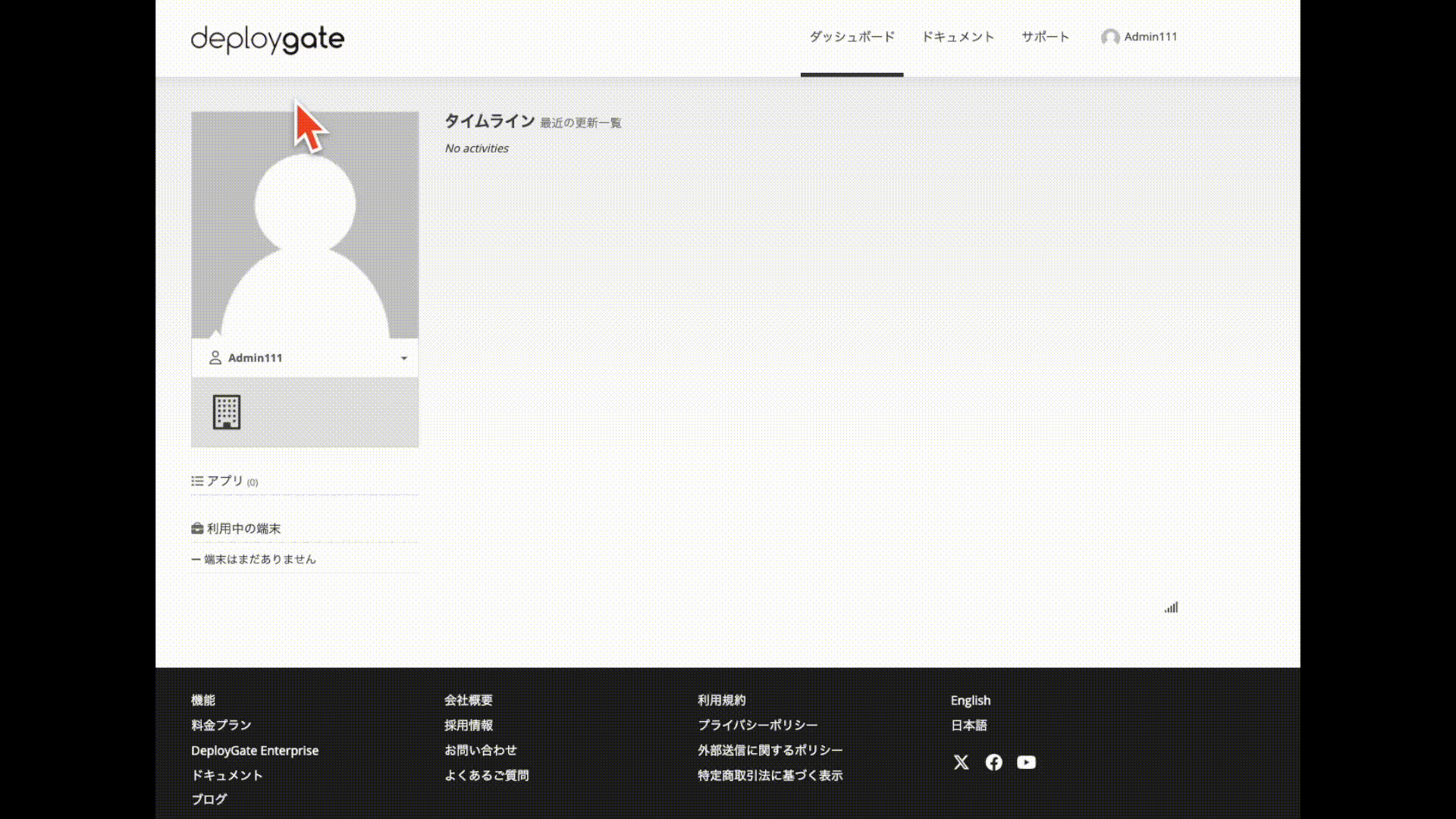
2.2 プロジェクトを作成する
プロジェクトの作成方法はこちらのページをご覧ください。
2.3 アプリケーションをアップロードする
-
右上のアカウント名にカーソルを合わせると表示されるメニューから、
ワークスペース管理をクリックしてください。 -
この画面でワークスペース配下に作成されたプロジェクトを一覧で確認することができます。1.2のステップ で作成したプロジェクトを選択してください。
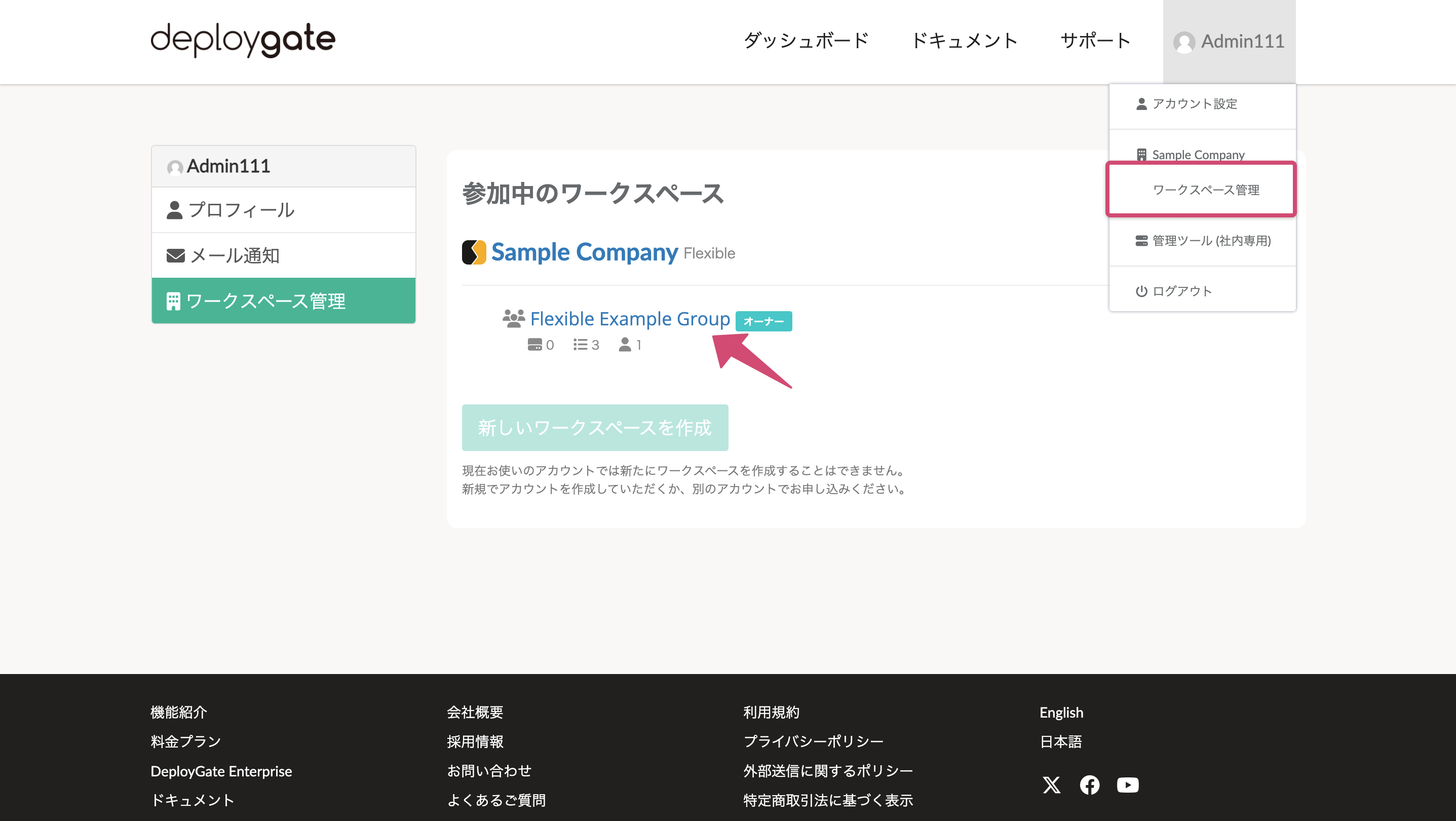
-
プロジェクト詳細画面が表示されるので、こちらのページの手順にしたがってアプリをアップロードしてください。
2.4 お手元の端末にアプリをインストールする
お手元の端末にアプリをインストールする手順は、次のリンクをご確認ください。